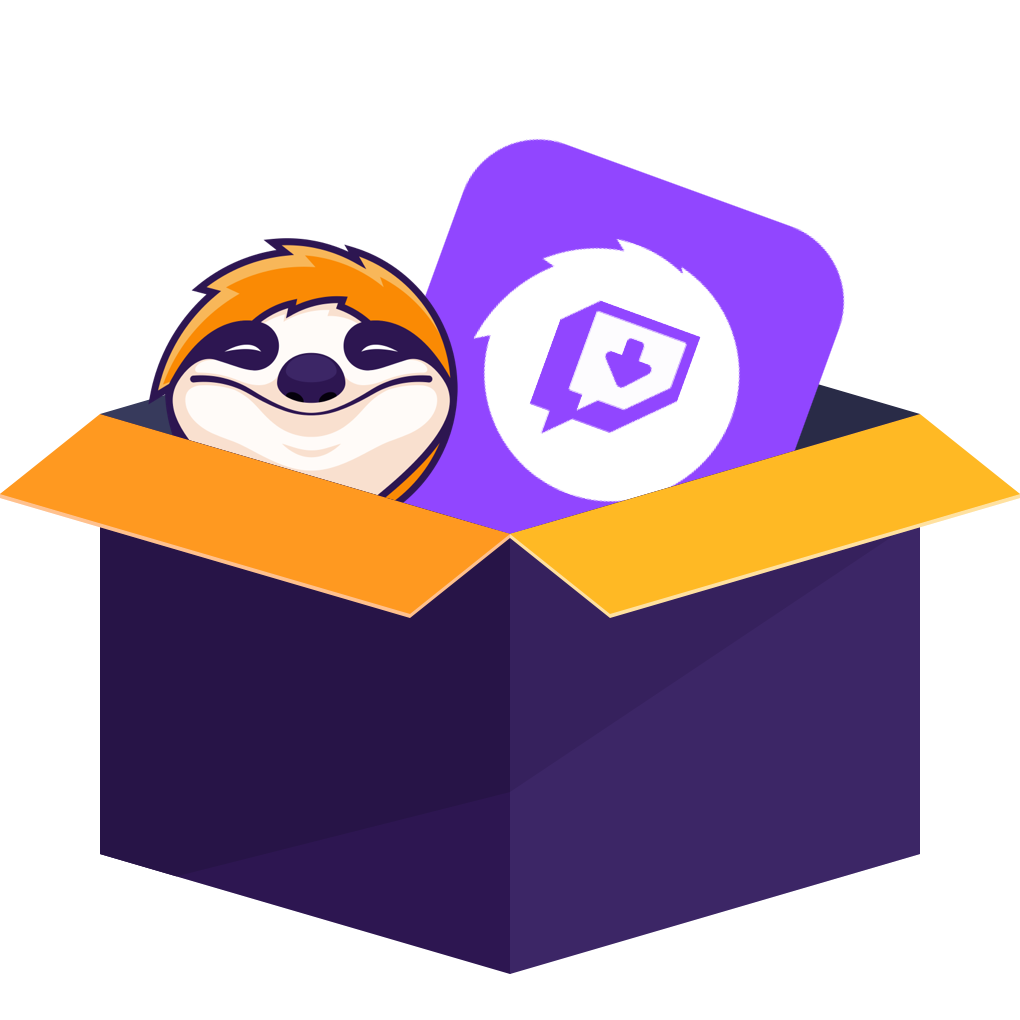Twitch(ツイッチ)配信を行う上で欠かせないのが拡張機能の導入です。もちろんそのままでも配信できますが、Twitch(ツイッチ)拡張機能を入れた方がより洗練された配信を行えますし、視聴者との交流がより便利で楽しくなります。そこで本記事ではTwitch拡張機能おすすめ10選を紹介します。本記事を読めば、どんな拡張機能を入れればいいのか分かり、入れたいと思える拡張機能に出会えますよ。
Twitch 拡張機能(アドオン)とは?
Twitch(ツイッチ)はAmazonが運営するライブストリーミングサービスです。さまざまなユーザーが配信や視聴をしており、スマホ、PC、テレビ用ストリーミングデバイスで利用できます。特徴的なのは投げ銭システムで、配信者の中にはそれで収益を上げている人も多いです。
Twitch(ツイッチ)の拡張機能って何?
拡張機能(アドオン)とは機能を増やしたり強化したりするための専用プログラムです。Twitch(ツイッチ)にも多くの拡張機能が用意されており、クリックするだけでTwitchの機能を追加し、初期機能を自分好みにカスタマイズできます。初期状態では使えない機能を加えることで、自分の思い通りに配信環境を整えることも可能です。
Twitch(ツイッチ)の拡張機能は5種類
|
オーバーレイ |
配信画面を覆うように設置される機能 |
|---|---|
|
パネル |
チャンネルページに設置される機能 |
|
モバイル |
スマホなどのモバイル端末で利用できる拡張機能 |
|
ビッツ |
拡張機能内でサービス内の通貨が利用できる機能 |
|
コンポーネント |
配信画面の任意の場所に設置できる機能 |
Twitch(ツイッチ)の拡張機能は大きく分けて5種類です。勝手に分類しているわけではなく、公式でタグごとに表示されているので、どの拡張機能が当てはまるのか、すぐに分かります。ただし、複数のタグが追加されているものもあるので注意しましょう。(例:オーバーレイ+モバイル+ビッツなど)拡張機能を上手く使えば、より快適で魅力ある配信環境が作れます。
Twitch 拡張機能のインストール方法と設定方法
Twitch(ツイッチ)の拡張機能をインストールする手順
Twitch(ツイッチ)の拡張機能をインストールするには、以下の手順を従ってください。
このような手順でTwitch(ツイッチ)拡張機能のインストールは簡単に行えます。
Twitch(ツイッチ)拡張機能の名前は主に英語であるため、探す際も英語で検索すると簡単です。さらに、「オーバーレイ」や「パネル」などの種類をタグで検索すると良い結果が得られます。
補足: 「インストール」の左側の「詳細」をマウスオーバーしてクリックすると、拡張機能の概要や、どのように画面に表示されるか等を確認できますので、確認しておくと良いでしょう。
Twitch(ツイッチ)拡張機能の設定方法
Twitch(ツイッチ)拡張機能のインストールが完了すれば、以下の手順で設定することで有効化をします。
Twitch(ツイッチ)拡張機能の設定もまた、手軽に行えます。
コンポーネントについて言えば、設置位置は自由に選べますので、設定の時点でその位置を決定しておくと良いでしょう。
Twitch(ツイッチ)でライブ配信を行う際、インストールから設定までがとても簡単そして難易度が低いため、拡張機能の使用をおすすめします。
Twitch動画をダウンロードできる最強のソフトおすすめ
Twitch を利用している方の中には、オフラインでTwitchの動画を視聴したいという方もいるでしょう。そんな方におすすめしたいのが、「Streamfab Twitch ダウンローダー」です。Twitchでは動画をダウンロードできる機能はないため、Twitchダウンロードしたい方はStreamfab Twitch ダウンローダーを使いましょう。
Streamfab Twitch ダウンローダーでダウンロードした動画には広告が入らないため、広告なしの動画をいつでも・どこでも楽しめるようになります。また、動画をダウンロードする時は動画の品質を選べるので、ダウンロードした後も高画質な映像を楽しむことが可能です。
また、ダウンロードする時はMP4形式でダウンロードできるので、基本的にはほとんどのデバイスで再生できます。iPhoneやiPodなどでも再生できるので、大変おすすめです。このStreamFab Twitch ダウンロードソフトは30日間で無料体験することができます。
詳しいTwitch動画ダウンロード方法もご参照ください。
Twitch拡張機能おすすめ10選
Twitch(ツイッチ)は拡張機能がなくても使えますが、拡張機能がないTwitchは、いわばアプリが入っていない初期状態のスマホと同じです。初期状態でも基本的な機能は使えますが、アプリを入れた方が便利で楽しくなりますよね。Twitchも同じで、拡張機能を入れればより便利で楽しく利用できます。
Stream Stickers
Stream Stickersは視聴者がライブ画面に直接ステッカーを貼れるようにするTwitch(ツイッチ)拡張機能です。視聴者がステッカーにビッツを使用して、画面のパーティーメーターを埋めると全てのステッカーが60秒間無料になります。ステッカーは50種類以上。効果音付きなので、楽しく利用できますよ!
Quiz Kit
Quiz Kitは名前の通りクイズを提供できるTwitch拡張機能(アドオン)です。クイズは自分で作成することもできますし、既存のクイズを使うこともできます。ポイントモードとノックアウトモードのどちらかを選択できるほか、答えを表示するタイミングや次の問題を出題するタイミングを決めることも可能です。優勝者のデータも公表できるので、盛り上がること間違いなし!
Streamlabs Stream Schedule & Countdown
Streamlabs Stream Schedule & Countdownはパネル系のTwitch拡張機能(アドオン)です。Streamlabs Stream Schedule & Countdownを使えば、あなたのチャンネルで次のストリームへのカウントダウンを表示させられます。ファンはいつ配信されるか常に気になっていると思いますので、カウントダウンを表示させることで、より一層ファンとの結びつきが強まるでしょう。
Niconico!
Niconico!はオーバーレイ系のTwitch拡張機能(アドオン)で、コメントが画面を横切るような機能を追加できます。名前で分かる通りニコニコ動画でお馴染みのやつですね。コメントが上から下ではなく、横に流れていくため、配信しながら盛り上がりを視覚的に感じられます。ただしアーカイブやウォッチパーティーではコメントが流れないので注意してください。
Timeline
Timelineはパネル系のTwitch(ツイッチ)拡張機能で、Twitterフィードをチャンネルに表示させてフォロワーの獲得を狙えます。画像、再生可能なビデオ、GIF、リツイートなど、ツイートを埋め込んで表示させることが可能です。
Live Twitter Feed
Live Twitter Feedは、配信者のTwitterフィードを直接表示させられる拡張機能(アドオン)です。チャンネルにツイートが直接表示させられるので、ライブを配信していないときはもちろん、ライブ中につぶやいたコメントなどが、すぐにユーザーに届けられます。
OP.GG for League of Legends
OP.GG for League of Legendsは、ゲーム内で召喚獣のステータス一覧を表示させられるTwitch(ツイッチ)拡張機能です。視聴者はLeague of Legendsの勝率、ルーン、マスタリーといったゲーム内の統計情報をライブ中に見られます。
Pando
Pandoはバーチャルペットが楽しめるTwitch拡張機能(アドオン)です。パネル系のアドオンで、ペットカフェにておやつをあげることもできます。本拡張機能はまだまだ開発中で、今後もおやつや洋服の種類が増える予定なんだとか。管理人はペットに自由に名前を付けることができ、ペットの可愛い効果音を聞くこともできますよ。
Suggestion Box v2
Suggestion Box v2は視聴者から意見を募ることができるTwitch(ツイッチ)拡張機能です。カスタマイズ性に優れており、視聴者から寄せられたコメントを指定のメールアドレス宛に送ることもできます。コメント機能だけでなく、視聴者の本音を知りたい時に使いたいアドオンです。
MasterOverwatch
MasterOverwatchは2017年にTwitchで導入された、老舗拡張機能(アドオン)の1つです。本拡張機能を使えば、視聴者はストリーマーの経歴やプロフィール情報をほぼリアルタイムで見ることができます。情報のポップアップは通常は閉じており、必要なときだけ開けるのも大きなメリットです。
まとめ
Twitch(ツイッチ)では拡張機能を導入することで、よりグレードアップした配信を行えるようになります。しかし、Twitchにはさまざまな拡張機能があるため、どれを入れればいいのか分かりづらいです。そのため、ぜひ本記事を参考にしながら、面白い拡張機能を導入して、配信をグレードアップさせてみてくださいね。また、Twitchが見れない・止まる問題に遭うと、StreamFab Twitch ダウンローダーを使って動画をダウンロードすれば解決できます。ぜひ試してみてください。